- выделите текст с ошибкой
- нажмите Ctrl + Enter
- оставьте комментарий
- нажмите Ctrl + Enter
- оставьте комментарий

Домостроение в The Elder Scrolls Online, несомненно, является важной составляющей игры, развитию которой разработчики уделяют времени не меньше, чем остальным аспектам проекта. С ростом данной отрасли появляются и новые запросы от игроков, которые разработчик не всегда может/хочет реализовывать. И здесь на помощь приходят пользовательские модификации или, другим словом, аддоны. Одним из таких инструментов является Essential Housing Tool, или сокращённо ЕHТ.
Аддон Essential Housing Tool - это один из самых объёмных и полезных для домостроительства инструментов, который значительно упрощает и расширяет функциональные возможности обустройства вашего жилища. На первый взгляд он кажется сложным, но является серьезным подспорьем для тех, кто серьёзно увлекается процессом декорирования и обустройства домов в The Elder Scrolls Online.
Возможностей у аддона действительно много. Например, удобное взаимодействие с интерактивными предметами в доме, возможность копирования и переноса конструкций или всего дома в другой, создание скриптов по перемещению предметов в доме при заданных условиях, построение сложных конструкций, вроде круглого пола, и так далее, и много чего ещё.
В данном руководстве мы рассмотрим базовые функции аддона, кнопки меню, что они могут делать, а также попрактикуемся в использовании функционала ЕHТ.
Модификацию можно найти и скачать, используя приложение для установки аддонов Minion или же напрямую, через сайт esoui. Установка стандартная, в папку Documents/ElderScrollsOnline/live/Addons (при ручной установке).
Essential Housing Tool - мод очень объемный и требовательный к оперативной памяти. Если ваш ПК с трудом справляется с обработкой TESO или в целом не обладает мощной технической составляющей, то я не советую использовать EHT. Или же выключать его, если не пользуетесь им в данный момент.
После того, как вы успешно установили аддон, в нижнем правом углу появится окошко модификации, с которым уже можно начинать взаимодействовать. Нажав на иконку с изображением “домика”, вы откроете основное меню аддона, с которым можно начать работу.
Примечание: к сожалению, русской локализации аддона не существует. Весь функционал и кнопки написаны на английском языке. В данном руководстве будет использоваться оригинальная терминология, но я постараюсь подробно рассказать про все основные “фичи” этого аддона и помочь вам разобраться с ними.
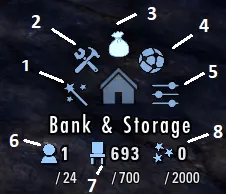
Рассмотрим кратко основные пункты данного окна.
Примечание: все эти функции используются крайне редко или являются просто отображением информации о доме. Потому заострять на них внимание нет никакого смысла.
Но, прежде чем мы перейдем к рассмотрению всех окошек функциональной части аддона, предлагаю ознакомиться с небольшим дополнением к стандартному интерфейсу аддона. А именно, окно точного редактирования. На мой субъективный взгляд, это крайне важная и полезная утилита, умение оперировать которой, сильно упростит ваш процесс выравнивания предметов в доме.
В аддоне заложена полезная функция редактирования позиции предмета по координатам внутри дома. Проще говоря, каждый предмет находится в определённой точке дома, и это точка имеет свое цифровое значение. С помощью данного инструмента можно менять положение предмета в координатной плоскости с точностью до пикселя. Для того, чтобы вызвать это окно, необходимо навести курсор на предмет и нажать комбинацию, по умолчанию, Shift + E.

Вы скажете, что в игре уже есть такая функция. Называется она “точная настройка”. И я скажу вам: да, она действительно есть, и я сам ею регулярно пользуюсь. Однако, у этой функции есть ограничения, которых нет в аддоне. Например, если вам необходимо положить ковер или заменить пол у входной двери, игра не даст вам это сделать, потому что небольшая область вокруг двери запрещает любое размещение предметов в ней. С аддоном такой проблемы не будет, и вы сможете “протянуть” ковер под самую дверь, без ограничений.
Примечание: в случае попадания предмета в эту область, они перестают быть физическими. То есть, через них можно спокойно пройти.
Теперь перейдем к самому окошку. Как я уже писал выше, аддон позволяет перемещать предмет в трехмерной координатной плоскости. То есть по осям X, Y и Z. Где X - это передвижение вправо-влево, Y - вверх-вниз, а Z - вперед-назад. Звучит сложно, да? На самом деле, если покопаться и потыкать самому, то все становится интуитивно понятно. Достаточно просто поменять значения в графах Х и У и посмотреть, куда сдвинулся предмет. Направление движения напрямую зависит от координатной сетки дома.
Также, в окошке есть возможность вращать предмет по примеру уже реализованной в стандартном редакторе функции. Однако, как и в случае с “точной настройкой”, существует ряд ограничений.
Раздел Pitch поворачивает предмет вправо-влево по оси координат Х (см. скриншот ниже).
Раздел Yaw вращает предмет вокруг своей оси по координате Y( см. скриншот ниже)

Раздел Roll наклоняет предмет вверх-вниз по координате Z (см. скриншот ниже)

Таким образом, вы можете настроить и повернуть предмет так, как вам нужно. Пункты Color и Size предназначены для визуальных эффектов, добавляемых аддоном, и позволяют регулировать их цвет и размер. Некоторые полезные “фичи”, которые легко реализуются данным окошком:
Один из основных разделов аддона, предназначенный для работы с предметами дома, их перемещением и взаимодействием с выбранными элементами мебели. По умолчанию, кнопка Select, которая выделяет нужный предмет, назначена на G. Но ее всегда можно поменять на любую удобную в настройках управления игры. Для того, чтобы выбрать нужный предмет, зайдите в меню редактора дома (по умолчанию F5), наведите курсор на нужный предмет мебели и нажмите назначенную клавишу select’а. Выбранная мебель появляется в окошке по центру. И дальше с ней уже можно взаимодействовать различными способами. Все выделенные предметы подсвечиваются галочкой ровно по центру их текстуры.
Примечание: выбирать предметы в аддон можно лишь те, что уже непосредственно выставлены в доме. Напрямую из банка, сундуков или инвентаря подцепить предметы в select не выйдет. Однако, есть возможность ставить мебель из банка/сундука в стандартном редакторе. EHT подтягивает мебель и оттуда.
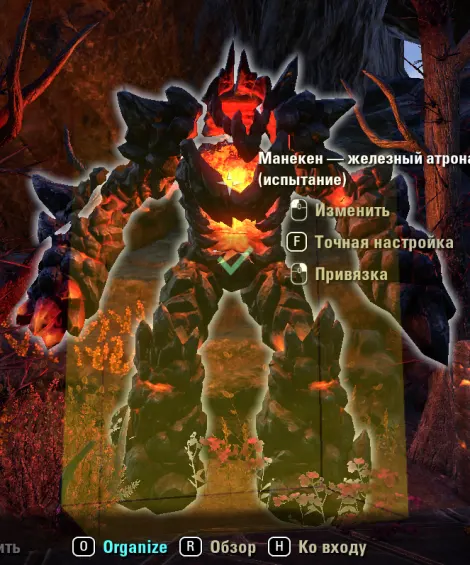
Выборке предметов можно давать название для ее идентификации (см. скриншот ниже. Selection Name). А также сохранять и подгружать другие выборки, которые были ранее созданы. Обычно это используется для создания сцен, скриптов и анимаций. Но об этом мы поговорим позже. Если вы добавили лишний предмет в выборку, просто найдите его в списке и снимите галочку напротив.
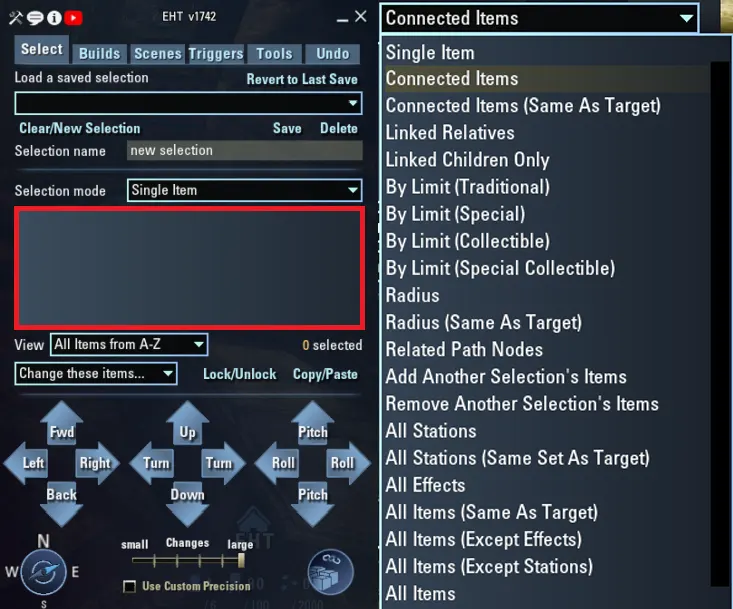
Кнопка Selection Mode определяет по какому фильтру или принципу будет производиться “выбор” предметов. Функций и вариантов здесь много, под каждые нужды и требования: можно выделить все предметы с визуальными эффектами, все станки, добавить предметы из другого селекта и так далее. Но я кратко расскажу о тех, которыми активно пользуюсь лично сам.
Если количество предметов, которые нужно выделить, небольшое, я использую Single Item. В данном случае нужно просто навестись на предмет в редакторе дома (F5 по умолчанию) и нажать назначенную кнопку селекта.
Если нужно выбрать группу объектов (будь это конструкция или комплексный предмет мебели), которые находятся рядом или друг в друге, я рекомендую использовать Radius. При наведении и использовании кнопки селекта, аддон создает сферу, размер которой можно регулировать движением мышки. После того, как нужные предметы попали в радиус сферы, жмем еще раз кнопку селекта и все, что было внутри радиуса, выбирается.
Если же нужно выделить все предметы в доме (включая коллекционные статуэтки, бюсты и прочее), я использую кнопку All Items. Для удобной сортировки выбранных предметов есть соответствующий раздел. Как только нужные предметы мебели выбраны, можно приступать к непосредственным действиям с ними. За это отвечает раздел Change this items.

А действий, как и в случае с вариантом селектов, очень много. На вкус и цвет, как говорится. Описание всех возможных вариаций и комбинаций займет очень много текстового пространства. Потому я кратко расскажу про самые ходовые, на мой взгляд, функции.
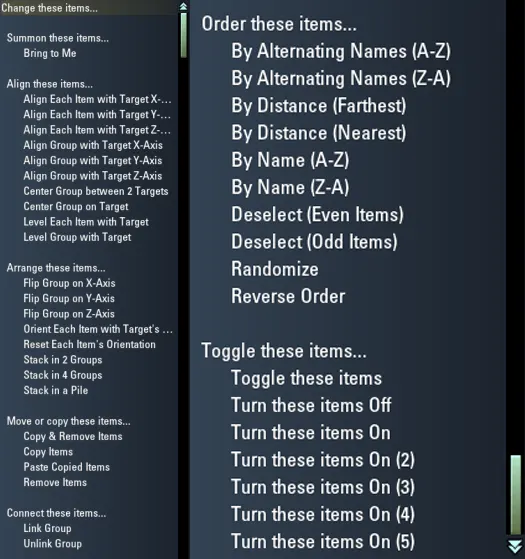
Например, функция Bring to Me перемещает выбранные предметы к Вам. А если быть точнее, практически “в вас”.
Примечание: имейте ввиду, что если перемещаете к себе крупные предметы, то вы окажетесь в самом центре конструкции и вам придется из нее выбираться через кнопку перемещения в начало дома (по умолчанию, кнопка H).
Также, из полезных есть функция Remove Items. Она автоматически убирает все выделенные select’ом предметы в ваш инвентарь. Процесс не моментальный, а по одному предмету, но это все равно сильно экономит время. Функция Copy Items запоминает местоположение предметов. Copy & Remove Items - запоминает предметы и убирает их в инвентарь. Paste Copied Items возвращает ранее скопированные предметы в дом. Функции Link Group и Unlink Group связывают выбранные предметы встроенной разработчиками системой привязки мебели. Однако у этой функции есть большой, на мой взгляд, минус. Ключевой предмет, на который идет завязка, может находиться не в самом доступном или удобном месте. Однако, эту проблему можно решить, выставив еще один небольшой предмет и привязав к нему материнский предмет связки. После чего, можно перемещать связку предметов так, как удобно. Но это уже так называемые “костыли”.
И очень коротко про остальные функции:
Примечание: функции Order these items и Align these items, как правило, используются гильдмастерами или уполномоченными от их имени людьми для расстановки крафтовых верстаков в гильдейском доме. Рядовым игрокам эти функции, как правило, без надобности.
Помимо всего вышеперечисленного, раздел Select обладает встроенной возможностью копирования и переноса домов, конструкций или фрагментов мебели. Что под этим подразумевается? В общем-то, именно то, что я написал. У вас есть возможность “запомнить” аддоном расположение предметов в доме, например, сложную конструкцию замка или башни, а затем перенести ее в другой дом или дать своему товарищу, чтобы он смог воплотить вашу задумку у себя. Или же вы построили классный дом на тестовом сервере и хотите перетащить его на лайв сервер. Заинтриговал? Тогда рассказываю, как это сделать.
В первую очередь, выделите select’ом нужные предметы, конструкции или весь дом (в зависимости от того, что нужно). Дальше нам нужно перейти в окошко Copy/Paste.
Грубо говоря, это виртуальное хранилище координат местоположения предметов. Затем вам необходимо нажать Copy Selection, дабы все скопированные предметы были добавлены в хранилище. Дальше нужно нажать на кнопку Export.
Появится окно Clipboard Export с огромным количеством символов. Не пугайтесь, все нормально. Так выглядит скрипт в The Elder Scrolls Online. Полностью копируйте содержимое окна. Вообще все. Для простоты процесса, рекомендую использовать комбинацию клавиш CTRL+A, а затем CTRL+C. Скопировав данные, сохраните их в удобное для вас место. Я лично сохраняю в блокнот-файлах. Теперь вы можете передавать этот скрипт своим друзьям или самим использовать его в своих творениях. Чтобы построить то, что вы скопировали, в первую очередь убедитесь, что у вас есть вся перечисленная в скрипте мебель. Это важно.
Примечание: если у вас отсутствует какая-либо часть предметов, это не страшно. Аддон все равно построит, но без этого предмета.
Когда мы подготовили всю необходимую мебель, приходим в нужный дом и повторяем часть ранее обозначенных действий. Заходим в раздел Select -> Copy/Paste и в открывшемся окошке нажимаем кнопку Import.
В появившееся пустое окошко вставьте ранее скопированный текст полностью. Это обновит хранилище и подтянет информацию о том, какие предметы нужно разместить. После этого начнем процесс расстановки. Для этого используем одну из следующих функций:

Пройдемся по каждой из них:
После этого вы увидите окошко, которое спросит вас, где разместить мебель в доме.
Вариант Current Location разместит предметы напротив вас, с некоторым смещением вверх-вниз. Вариант Original Location разместит предметы по оригинальным координатам.
Примечание: имейте ввиду, что если вы выбрали Original Location не в том доме, с которого копировали, есть очень высокий шанс, что мебель “улетит” в затекстурье и ее придется доставать возвратом.
Вот и все. Предметы расставлены, а ваше время сэкономлено.
Примечание: иногда бывает, что при перемещении особо крупных объектов, фрагменты конструкции могут сместиться на пару пикселей. Это редкий баг игры, но иногда он все же случается. Потому рекомендую вам, по окончанию переноса, проверять дом и мебель на предмет смещения. В любом случае, это быстрее, чем переносить все вручную)
Builds (строительство) – одна из самых интересных и полезных функций аддона. В этом разделе можно автоматически строить самые разнообразные формы, настраивать и редактировать их. Оперировать группами выбранных предметов также можно в разделе Select, если нет необходимости создавать или перестраивать конструкцию. Для начала разберемся с интерфейсом и настройками, затем - перейдем к практике.
Важный момент! Этот раздел работает только с предметами, выбранными в окне Select. Убедитесь, что вы назначили кнопку для этого (в меню «Управление»)
1) Список пресетов (форм) для строительства. Их довольно много, некоторые мы разберем в практической части.
2) Build и Auto-build: поставьте галочку в авто-билд, тогда при изменении параметров (радиус, наклон и т.д.) ваша конструкция автоматически перестроится. Если отключить эту функцию, нужно будет нажимать Build вручную.
3) Reset, measure, load/save: Reset сбрасывает параметры до базовых значений. Measure – измеряет параметры предметов (длина, ширина, высота) для более точных построений. Load/save – сохранение и применение пользовательских пресетов.
Randomize – забавная функция, медленно изменяет параметры конструкций для получения непредсказуемых результатов) Конструкция будет меняться, пока вы не нажмете отмену.
4) Большой раздел параметров, который можно условно разделить на две части: настройки для предметов в конструкции и настройки всей конструкции в целом. Вы можете задавать нужные значения, как вводя цифры вручную, так и передвигая ползунок.
Важно! При включенной галочке на авто-билд перемещение ползунка параметров может создавать слишком много подсчетов для аддона, что в итоге приведет к зависанию или даже вылетам с ошибкой.
Overall Dimention – общие настройки формы. Параметры тут могут отличаться в зависимости от того, какую форму вы выбрали. Для всех пресетов есть параметр Item count – количество предметов, которые будут учитываться при строительстве, он выставляется автоматически (может быть изменено вручную, но об этом - позже). Для круглых и сферических конструкций: Radius – собственно, радиус конструкции. Для строительства овальных конструкций поставьте галочку Elliptical и задайте радиусы по осям. Arc length определяет длину окружности в градусах, 360 – полный круг, 180 – полукруг. Для прямых и линейных форм будут присутствовать такие параметры как Length, Width, и Height – длина, ширина и высота соответственно.
Item Orientation. Pitch, Yaw, Roll: настройки поворота по осям для каждого предмета в конструкции.
Item Spacing – расстояние между предметами.
Item Dimensions – длина, ширина и высота предметов, которые измеряются функцией Measure. Заполняется автоматически при добавлении предметов в группу, однако параметры можно редактировать при необходимости.
Overall Orientation – настройки поворота по осям целиком для всей конструкции.
Overall Position – настройки расположения всей конструкции по координатам.
5) Выпадающее меню Arrange this build позволяет настроить расположение конструкции, а именно:
6) Большие стрелки для перемещения и вращения конструкции, уберите галочку Use Custom Precision чтобы менять размер шага для перемещения на шкале Changes. Кнопка Компаса включает привязку перемещения к сторонам света или к направлению взгляда персонажа.
Кнопка в правом нижнем углу (“Цепочка”) в некотором роде повторяет встроенную в игру функцию связывания предметов в группу. Если цепочка на иконке целая, то перемещение одного предмета, добавленного в раздел Select, автоматически переместит все остальные предметы из этого раздела. Это касается только перемещения вручную, перемещение стрелками аддона по-прежнему работает со всей группой предметов, выбранных в Select.
Переходим к практике. Я покажу некоторые, самые востребованные, формы, и как их настроить. Начнем с круга - самой часто используемой лично мной формы. Попробуем построить круглую комнату. Возьмем 8 Маркартских платформ. Добавляем их в аддон через раздел Select и выбираем форму для строительства Circle. Радиус выставляем на минимум. Поворот (Item yaw) на 90. И Arc length на 360. Получается вот такое не слишком красивое зрелище: платформы налезают друг на друга, текстуры при пересечении мигают. Выглядит неаккуратно.
Надо привести его в порядок: выставляем небольшой угол наклона к центру (Item Roll -0.5). Уже выглядит лучше, четкий и аккуратный рисунок, никаких мигающих текстур.
Теперь добавим стены нашей комнате. Убираем платформы из раздела Select. Возьмем 7 стен Маркарта, добавим их в аддон, но в Item Count напишем 8. Тогда аддон корректно построит стены вокруг готового пола, оставив нам проем для прохода. Можно было бы взять 8 стен и просто убрать лишнюю, но это хорошая возможность показать гибкость настроек аддона.
Убираем на 0.0 все параметры поворота, сейчас нас интересует радиус: подбираем его буквально методом тыка. Для каждого отдельного случая настройки будут свои, просто пробуйте и ищите подходящий вариант. Сейчас нам подходит 4.90. Готово!
Важно! К сожалению, точных координат для каждой постройки выдать невозможно, поскольку все зависит от типа и размера платформ/стен, координатной сетки дома и так далее. Именно потому метод “тыка” является лучшим в случае построек. Танцы с бубном наше все!
Можно поднять стены на нужную высоту, используя стрелочки аддона; соединив стены в группу и используя внутриигровую «точную настройку», или ввести нужные координаты вручную. Строительство можно продолжить, убрав еще одну или несколько стен для окон или дополнительных дверей, построив потолок или добавив колонн для красоты.
Ну а мы переходим к следующим пресетам строительства:
Floor (пол) – еще один популярный пресет, позволяет быстро создать ровную поверхность. Добавляем в аддон нужное количество платформ (у нас в примере – 8), прописываем Length и Width (в нашем случае – это 4 на 2). В разделе Item Spacing начинается самое интересное - опять подбираем на глаз расстояние между предметами.
Похожий принцип работает и для пресета форм Wall (стена), только теперь мы делаем вертикальную, а не горизонтальную поверхность. Выбираем количество предметов по ширине и высоте и опять подбираем расстояние между предметами.
Essential Housing Tool позволяет строить множество интересных форм, добиваясь необыкновенных результатов. Не бойтесь экспериментировать!
Еще один объемный, в плане возможностей, раздел аддона, отвечающий за создание сцен передвижения объектов в доме.

Проще говоря, этот раздел позволяет создать сцену, внутри которой предмет будет перемещаться туда, куда вам это нужно.
Важно! Этот раздел работает только с предметами, выбранными в окне Select. Убедитесь, что вы назначили кнопку для этого (в меню «Управление»).
Для того, чтобы создать движущийся объект, мы выделяем предмет или группу предметов во вкладке select, после чего нажимаем кнопку Record. Это запустит процесс “записи”. Далее, с помощью стрелочек ниже, мы перемещаем предмет в нужную сторону или в нужное положение. Также, можно передвигать предметы с помощью функции точной настройки или ручным передвижением. Каждое перемещение создает один кадр, который будет отсчитываться на полоске под кнопками "rew stop play", до тех пор, пока вы не нажмете кнопку Stop. Тогда запись прекратится и вы получите сцену с выделенным предметом/предметами. Однако, если вы нажмете снова кнопку Record, то запись продолжится с того места, где остановился ползунок. То есть, при желании, вы можете добавить дополнительные кадры, как в конец сцены, так и в ее начало или середину.
Примечание: не забывайте, что аддон может баговаться, поэтому если запись не идёт, попробуйте перезайти в дом и создать новую сцену.
При желании можно добавить звуковое сопровождение в сцену, выбрав вкладку Add a sound effect to this frame. Вариаций звуков огромное количество. Выбирайте то, что нравится, и применяйте. Также, вы можете редактировать каждый отдельный фрейм, добавляя ему свое звучание или положение. Раздел Frame duration определяет интервал между кадрами. Выражаясь понятным языком, оно определяет задержку перемещения предмета в доме. Например, вы записали сцену того, как книжный шкаф отъезжает в сторону. Для этого потребовалось, скажем, 3 кадра, то есть три перемещения. И данная вкладка определяет, сколько времени в секундах пройдет между каждым из перемещений.
Примечание: изменение этого параметра применяется ко всем последующим фреймам относительно выбранного кадра. Т.е., если менять его в первом фрейме, то он применится на всю анимацию, а если из середины - то первая часть останется без изменений.
Пункт Change this scene позволяет выполнять операции с уже непосредственно готовыми сценами.
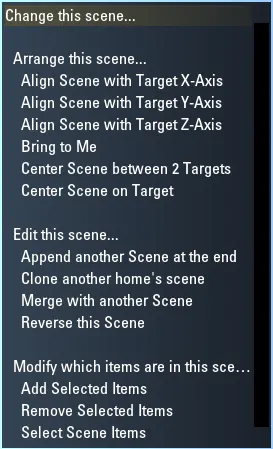
Например, reverse scene позволит вам переписать сцену в обратном порядке. Merge with another scene - слить две разные сцены в одну. А ещё можно добавить, удалить или просто выбрать предметы, которые будут добавлены в сцену или уже используются в ней. Теперь перейдем к практической части.
Здесь мы рассмотрим пример создания простой сцены передвижения вниз и вверх шкафа, который открывает доступ в секретную комнату. Площадкой для тестирования выступает подвал дома Даггерфольские высоты. Для начала, выделяем селектом книжный шкаф, который будет выполнять роль двери.
В разделе Selection name даем название выбору для его дальнейшего использования. Я написал bookcase_door. Писать название нужно на английском языке, потому что аддон не воспринимает кириллицу.
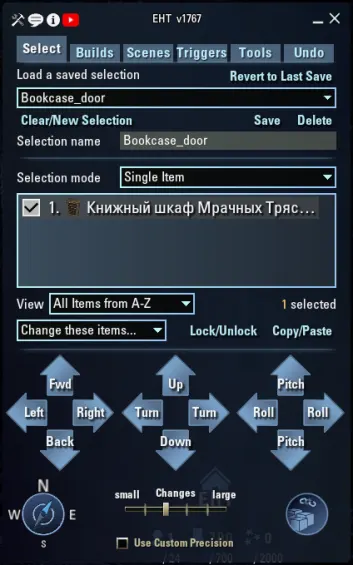
Далее, переходим в разделе Scenes. Поскольку предмет, с которым мы будем выполнять манипуляции, уже выбран, можно начинать непосредственно процесс записи. Нажимаем кнопку Record. Запись пошла.
Нажимаем стрелочку Down, чтобы предмет начал смещаться вниз. Поскольку мне важно было медленное и относительно плавное скольжение предмета вниз, в ползунке Changes, я выставил невысокое значение, что позволило предмету перемещаться небольшими рывками. Если же вам нужно, чтобы интервал перемещения был больше/меньше, выставляйте ползунок соответственно. Для полного погружения шкафа потребовалось 63 кадра.
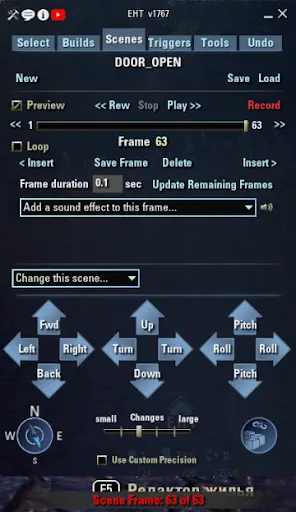
Как только шкаф опустился, нажимаем кнопку Stop и запись прекращается. Сохраняем данную сцену, прописывая ее название на английском языке.
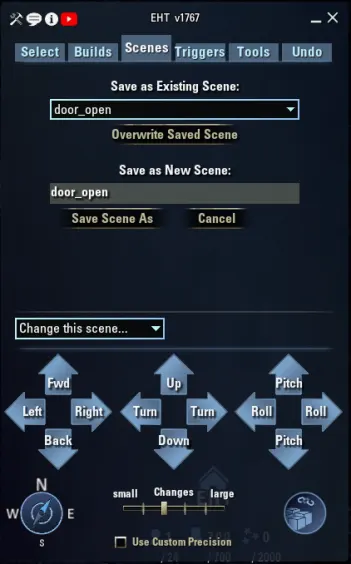
Поздравляю, сцена открывания двери готова!
Теперь создадим сцену закрывания дверей. По большому счету, можно было бы создать отдельную сцену и повторить все ранее озвученные действия, но это не является эффективным и занимает слишком много времени. Воспользуемся одной из предложенных функций аддона, а именно reverse this scene.
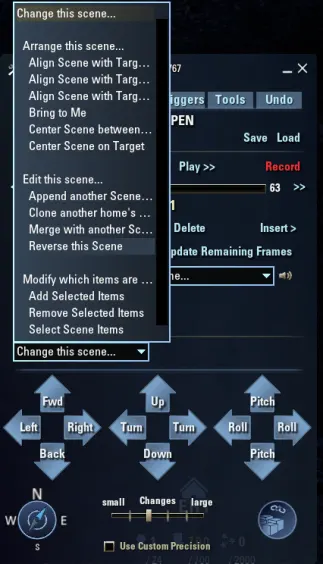
После выбора этой функции, аддон повернет процесс сцены вспять, и она будет не открываться, а закрываться. Сохраняем сцену отдельно, сменив ей название. Вот и все. Две простые сцены для дома созданы, и теперь с ними можно работать. Как и где их можно использовать, мы рассмотрим в следующем разделе аддона, под названием Triggers.
В данном разделе реализуется так называемая “скриптовая” часть аддона Essential Housing Tool. Здесь можно прописывать условия и последовательности, при которых будет срабатывать то или иное событие в доме.
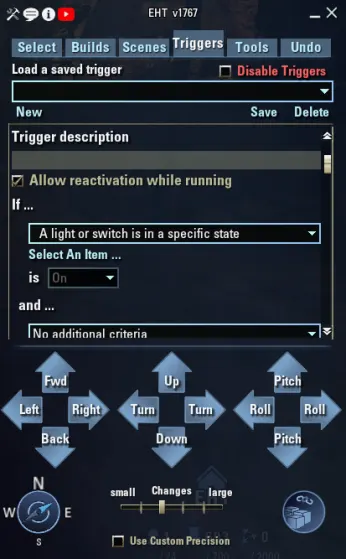
Например, вы зажгли факел в доме, а слева от него отъехала перегородка, открывающая доступ в тайную комнату. Вариантов “триггера” в этом разделе много. Им может выступать, например:
Итак, для создания скрипта в первую очередь дайте ему название (на английском или английскими буквами, аддон не воспринимает кириллицу) в разделе trigger description. Рекомендую давать имена, которые не будут вас путать и при этом будут отображать суть скрипта. Например Open_secret_door.
Дальше идет раздел условий IF, при котором сработает скрипт. Вариантов срабатывания много, а вариаций ещё больше, ведь прописать можно несколько триггеров, которые будут срабатывать последовательно - в том порядке, в котором они прописаны в окошке аддона. Ниже скриншот вариантов, доступных для использования.

На самом деле, список можно продолжать дальше, и вариаций будет очень и очень много… Как только условия срабатывания созданы, переходим к разделу Then, в котором прописываем, что именно будет происходить.
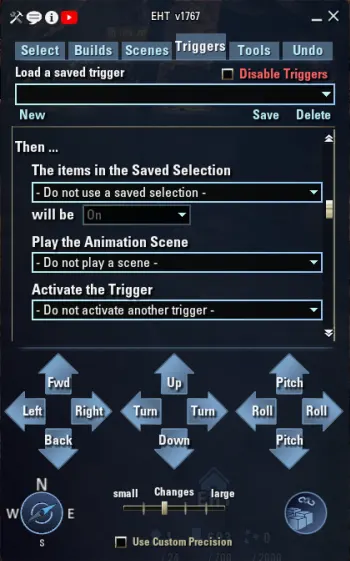
Здесь также выбираем вариант, который нужен конкретно под ваши задачи. Раздел The Item in saved selection позволит вам изменить состояние ранее выбранного предмета. Так, например, прописав в разделе условий срабатывания триггера эмоцию /applaude, вы можете включить или выключить светильники в подвале, выбрав и сохранив их заранее в разделе Select.
Также можно задать выполнение сцены, которую вы записали ранее в разделе Scene. Или даже сделать так, чтобы триггер активировал другой триггер, а он уже, в свою очередь, выполнял поставленную задачу. Как видите, вариантов использования очень и очень много. Все ограничивается исключительно вашей фантазией и изобретательностью. Рассмотрим в практической части пример создания простого триггера, который открывает и закрывает дверь в секретную комнату, используя сцены, созданные ранее в практической части №2.
Примечание: особенность скриптов EHT в том, что они работают только при наличии хозяина в доме. Если его нет в жилище, то гость не сможет активировать ни один из скриптов.
Итак, мы дошли до момента создания простого скрипта, который позволит нам открыть или закрыть дверь в секретную комнату замка. Открываем раздел triggers. В разделе trigger description пишем название скрипта на английском языке. Дальше, в разделе If, отвечающем за условия работы скрипта, выбираем раздел A light or switch in a specific state, нажимаем кнопку Select Аn Item и наводим на бретонский факел рядом с дверью.
Выбираем факел и он появляется в окошке аддона. Теперь можно взаимодействовать с его состоянием.
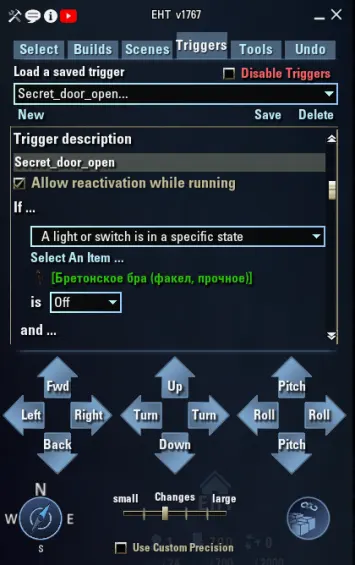
Поскольку нам нужно, чтобы дверь открывалась при тушении факела, выставляем напротив IS состояние OFF. Условие срабатывания триггера создано. Теперь необходимо прописать действие, которое будет исполняться. Для этого переходим в раздел Then. Поскольку нам нужно задействовать ранее созданные сцены, выбираем раздел Play the Animation Scene, при открытии которого, аддон покажет нам все созданные ранее в этом доме сцены. Выбираем door_open. И сохраняем кнопкой Save. Вот и все. Скрипт готов к использованию и будет открывать секретную дверь, когда вы или кто либо другой в доме выключит факел.
Примечание: Учитывайте, что при повторном задействовании триггера, сцена будет проигрываться сначала. Т.е., если в примере с потайной дверью сделать триггер только на открытие, то при повторном тушении факела дверь сначала "подскочит" наверх, а потом начнется анимация.
Для того, чтобы создать новый скрипт, закрывающий дверь, нажимаем кнопку New и повторяем все действия, что мы сделали ранее, заменив только название скрипта, состояние факела на ON и выставив в разделе Play the Animation Scene пункт door_close. То есть сцену, отвечающую за закрытие дверей.
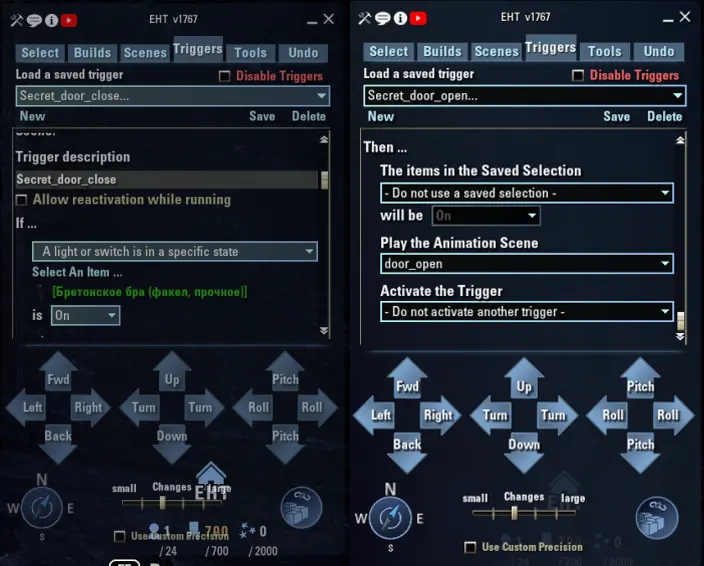
Важно! Иногда аддон багуется, и созданная сцена не работает. В таком случае, напишите в чат команду /reloadui, чтобы перезапустить интерфейс. Это помогает.
Маленький функциональный раздел, позволяющий быстро взаимодействовать с интерактивными предметами в доме.
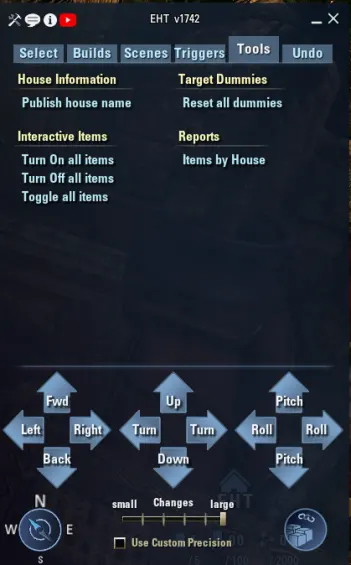
Раздел House Information и его кнопка Publish house name позволит опубликовать кастомное название дома, которое вы ему дали, в базе данных EHT, что позволит другим игрокам видеть имя Дома при перемещении в него и в списке доступных для посещения жилищ.
Примечание: да, домам можно давать свои имена. В разделе Коллекция - Дом, выбираете жилище и справа снизу будет кнопка “Переименовать дом”. В данном разделе базового интерфейса игры названия можно давать на кириллице.
Interactive Items позволяет быстро включить или выключить светильники в доме (передаем пламенный привет любителям выключать свет в домах), а также другие предметы, имеющие состояние включено/выключено.
Target Dummies и кнопка Reset all Dummies позволит восстановить здоровье манекенам, если они были не добиты. Происходит это путем убирания в инвентарь и возвращения назад куклы.
Примечание: учтите важный момент, что при отсутствии активной ЕСО+ убранные манекены обратно не установятся, если текущее количество занятых слотов больше минимального лимита (без подписки).
Items by House - это функция сродни аддону Items Set Browser, но для мебели. Она просканирует всю фурнитуру в доме и сохранит ее в базе. При активации функции персонаж игрока начнет сам перемещаться по домам в алфавитном порядке и сканировать мебель. Из базы вы сможете посмотреть, какая мебель где у вас находится.
Простенький раздел, повторяющий функции базового редактора, а именно: откатить изменение предмета или вернуть предмет к положению до undo. Может использоваться в том случае, если кнопки undo и redo не назначены или заняты чем-то другим.

Аддоном Essential Housing Tool предусмотрена возможность добавлять пользовательские эффекты, свечения и другие визуальные компоненты в свои дома, такие как - смена цвета неба, даэдрические/аэдрические/айлейдские руны, 2D модели нпс, книг, шкафов, зданий и так далее. Вариантов очень и очень много. Фактически, в базу аддона загружены текстуры большей части предметов и визуальных эффектов Тесо.
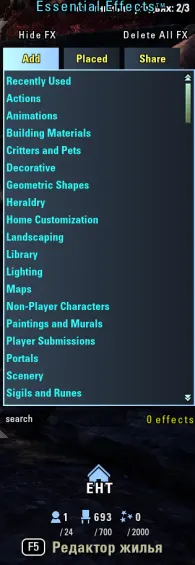
Их размер, положение и цвет также можно настраивать по своему усмотрению.
Однако, есть некоторые значительные, на мой взгляд, минусы:
На субъективный взгляд автора, слишком много откровенно лишних движений ради довольно таки минимального выхлопа. Однако, если вы не боитесь экспериментировать, то все в ваших руках.
В данном руководстве я постарался кратко описать основной функционал аддона Essential Housing Tools, показать его основные возможности на примерах и дать вам ту основу, с которой можно начинать создавать свои собственные уникальные пресеты и постройки. Все в ваших руках, и я верю, что у вас все получится.
Если у вас возникли какие-либо вопросы, пишите мне в личные сообщения дискорда ElderZeref#8026 или приходите на мои стримы. Постараюсь ответить на все, что знаю. Спасибо за внимание и до новых встреч на просторах Тамриэля.